Apple có lẽ đang ngày càng cho người dùng dễ dàng tuỳ biến nhiều hơn trên các hệ điều hành của mình. Ví dụ như trên iOS 14, chúng ta gần như có thể thay đổi toàn bộ giao diện Home Screen của mình, với theme mới, hình nền mới, widget mới hay thay cả icon mới. Nhưng trên iOS còn hơi phức tạp, chứ trên macOSBig Sur thì điều đó còn dễ dàng hơn nữa cơ (chẳng hạn như thay icon trên mac)
Mình đã có một bài trước nói về cách làm sao để anh em lấy được icon ứng dụng bất kì mà anh em muốn trên macOS. Còn bây giờ mình sẽ chia sẻ cho anh em cách để anh em thay icon ứng dụng bằng bất kì icon nào cũng được luôn, giúp anh em tuỳ biến và cá nhân hoá chiếc máy Mac của mình hơn nữa. Ví dụ anh em muốn thay icon Face Time trên máy Mac bằng icon Phone như trên iPhone cũng được luôn 😁.
Đầu tiên anh em vào link này để tải về các icon mà anh em mong muốn, lưu ý là đuôi file phải là .icns mới được nha. Trong link này tác giả có khoảng 3000 icon, anh em tha hồ mà lựa.
Sau khi tải file .icns anh em muốn rồi thì bước tiếp theo anh em làm giống y như mình:
- Mở Finder.
- Mở folder Applications.
- Tìm ứng dụng anh em muốn thay icon rồi bấm
Cmd +I hoặc chuột phải rồi chọn Get Info. - Sau khi mở Get Info của ứng dụng lên, anh em tìm tới nơi mà chứa file icon .icns đã tải.
- Kéo thả file icon .icns qua icon ứng dụng cần thay thế ở góc trên bên trái của khung Get Info.

- Kéo thả file xong rồi thì anh em nhập mật khẩu hoặc xác nhận bằng Touch ID để quá trình hoán đổi icon thành công.
- Xong rồi thì lúc này mục Get Info của anh em sẽ có icon mới mà anh em vừa kéo thả vào.

- Lúc này anh em tắt Get Info đi và tắt luôn ứng dụng đang mở đó đi và mở lại thì sẽ nhận được kêt quả vô cùng mĩ mãn :D.
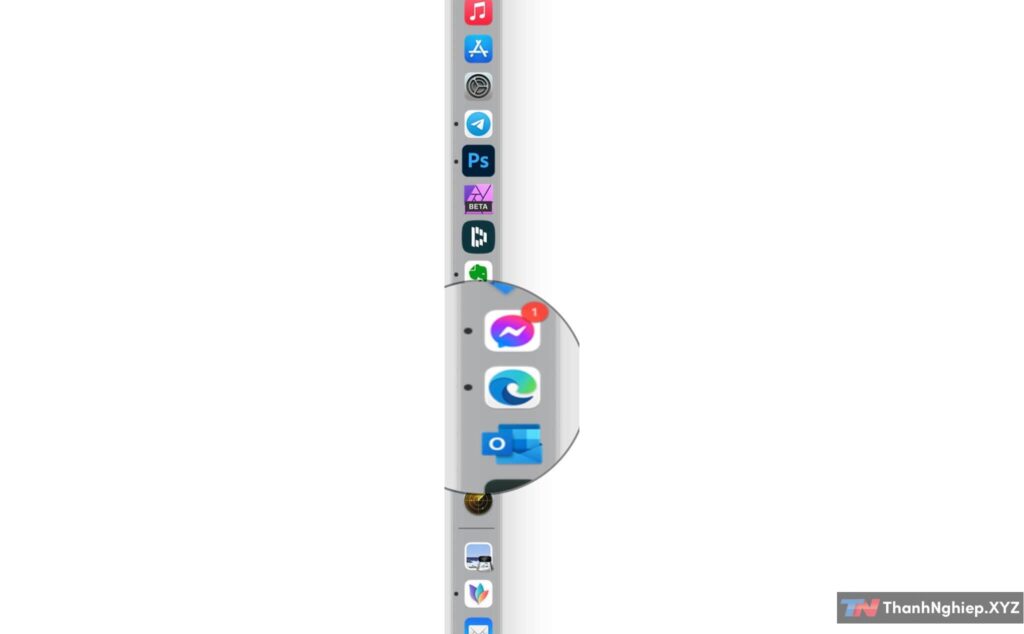
Vậy thôi đó anh em à, từ bây giờ anh em có thể thay bất kì icon nào mà anh em muốn bằng những icon khác sáng tạo hơn, có thể do chính anh em thiết kế ra. Giáng Sinh sắp tới rồi, hãy trang trí và làm mới icon trên chiếc máy Mac của mình bằng những thay đổi nhỏ nhỏ nhưng mà cực hay này nha. Mình hẹn anh em một số bài nữa về chủ đề Giáng Sinh sắp tới, anh em chờ nha :D. Chúc anh em thành công.


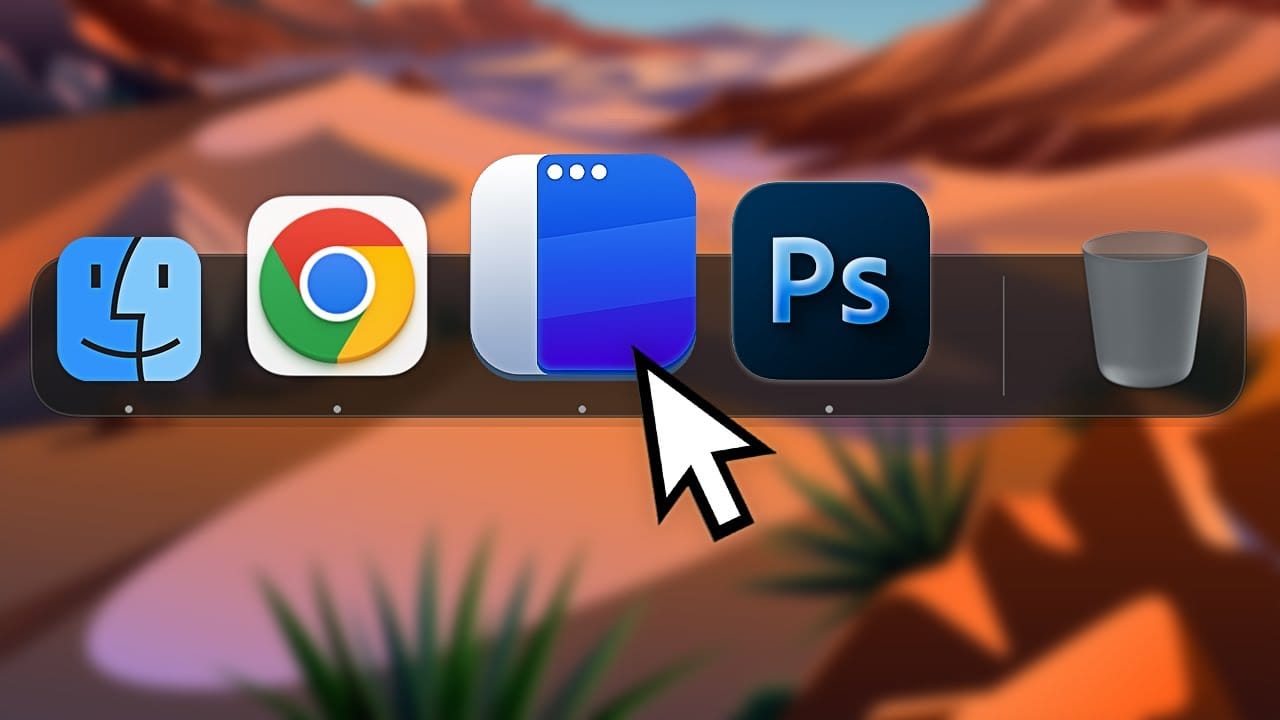





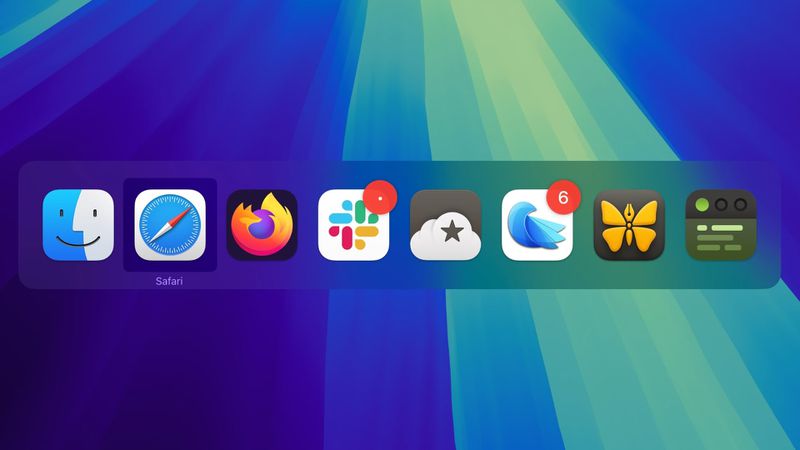
Leave a Reply